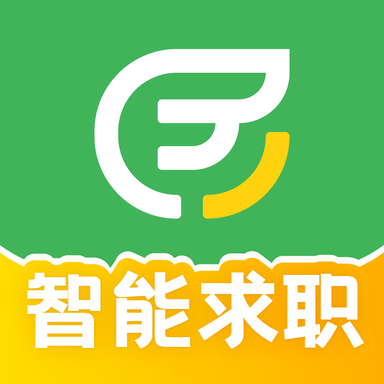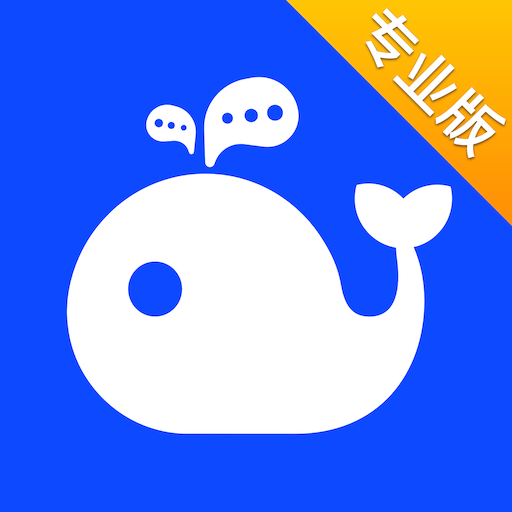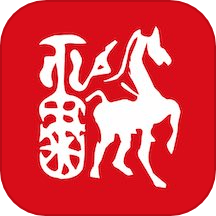win7电脑声卡驱动修复导致没声音
2025-03-24 07:25:29作者:饭克斯
在日常使用计算机的过程中,声音问题常常会困扰到我们。尤其是对于使用 Windows 7 系统的用户,一旦声卡驱动出现问题,可能导致整个系统没有声音。这不仅影响了娱乐体验,也可能影响工作效率。本文将帮助大家了解如何修复 Win7 电脑的声卡驱动,以及可能引起没有声音的原因。

首先我们来分析声卡驱动失效的几种常见情况。在安装新软件、进行系统更新,或者是安装了某些硬件后,用户可能会发现,电脑突然没了声音。这些现象通常是由于声卡驱动的不兼容或损坏所导致的。另一个常见情况是,用户在使用设备时,可能不小心禁用了相关的声音设备。
那么当我们发现 Win7 电脑没有声音时,应该如何进行排查和修复呢?首先可以通过以下步骤来检查音量设置。
第一步:检查音量设置
右键点击任务栏右下角的音量图标,选择“播放设备”。在弹出的窗口中,查看是否有音频设备被禁用。如果禁用右键点击该设备,选择“启用”。同时确保选择的音频设备是默认设备,并且音量设置适中,未被静音。
第二步:检查声卡驱动
如果音量设置没有问题,我们需要检查声卡驱动。可以通过“设备管理器”来查看。如果声卡驱动有问题,通常会在“声音、视频和游戏控制器”下看到一个黄色的警告标志。右键点击声卡驱动,选择“更新驱动程序软件”。
在更新过程中,系统将自动搜索并安装最新的驱动程序,有时用户也可以选择直接从声卡制造商的官方网站下载并安装驱动程序,以确保驱动程序的稳定性和兼容性。
第三步:使用系统故障排除工具
Windows 7 提供了内置的故障排除工具,可以帮助用户自动检测和修复音频问题。打开“控制面板”,选择“故障排除”,然后点击“硬件和声音”。在这里选择“播放音频”,系统将开始检测音频设备,发现问题后会给出相应的解决方案。
第四步:重新安装声卡驱动
如果以上方法均无法解决问题,建议尝试卸载并重新安装声卡驱动。在“设备管理器”中,右键点击声卡驱动,选择“卸载”。接着重启电脑,Windows 会自动重新安装声卡驱动。完成后再次检查是否恢复了音频。
第五步:检查硬件故障
最后若问题依然存在,我们需要检查声卡硬件是否存在故障。可以检测声卡与主板的连接是否正常,或者尝试将声卡更换到其他的插槽。如果使用外置声卡,可以尝试在其他电脑上测试其功能,以确认是否为硬件问题导致。
通过以上步骤,通常可以解决 Windows 7 电脑声卡驱动修复导致没声音的问题。声音故障虽然常见,但经过适当的检查和调整,往往能够迅速得到解决。希望本文能帮助到在使用 Win7 系统时遇到音频问题的用户,让你们的电脑恢复正常的声音功能,享受更好的使用体验。
相关攻略
- windows10电脑没有声音win10电脑没有声音了怎么恢复,驱动都好着
- word的免费版与商业版区别是什么
- word怎么从上到下排列顺序
- winform返回主界面
- wps多一个空白页删不掉
- wps中链接到前一条页眉在哪里
- word怎么在下一页添加空白页
- word页码如何设置成连续页码word
- wps如何在左侧手动添加目录文字
- Windows10扬声器正常却无声音的解决方法解析
- word文档打一半字就另起一行
- word里空白页删不了怎么回事
- word最后一页空白页死活删不掉
- word里面序号带圈的怎么输入
- word文档如何设置一级标题
- win10高清晰音频管理器没了win10高清晰音频管理器没了怎么办